Så här fixar du Windows och Linux Visar olika tider vid dubbel uppstart

Din dator lagrar tiden i en hårdvaruklocka på moderkortet. Klockan håller koll på tiden, även när datorn är avstängd. Som standard antar Windows att tiden sparas i lokal tid, medan Linux förutsätter att tiden är lagrad i UTC-tid och tillämpar en förskjutning. Detta leder till att ett av operativsystemen visar fel tid i en dubbelstartssituation.
För att åtgärda detta har du två alternativ: Gör Linux med lokal tid eller gör Windows till UTC-tid. Följ inte båda stegen med instruktioner eller de talar fortfarande inte samma språk! Vi rekommenderar att du gör Linux till lokal tid, om möjligt.
Alternativ One: Gör Linux Använd lokal tid
Att göra Linux använder lokal tid på samma sätt som Windows gör är förmodligen det bästa alternativet. Windows har en registerinställning som tvingar den att lagra tiden som UTC, men det är enligt uppgift inte väl stödd och kan orsaka problem med vissa tredjepartsprogram som alltid förutsätter att maskinvaruklockan är lokal tid. Det är också oförenligt med Windows egen Internet-tidssynkroniseringstjänst.
Stegen för att ditt Linux-system använder lokal tid kan variera från Linux-distribution till Linux-distribution. Men på någon Linux-distribution med systemd kan du använda kommandottimedatectlför att göra denna ändring. Detta kommer att fungera på moderna versioner av Ubuntu, Fedora, Red Hat, Debian, Mint och andra Linux-distributioner som använder systemd.
För att göra denna ändring, öppna först ett Terminal-fönster på ditt Linux-system. Kör följande kommando för att lägga realtidsklockan på moderkortet till lokal tid. Linux kommer att lagra tiden i lokal tid, precis som Windows gör.
timedatectl set-local-rtc 1 --justera systemklockan
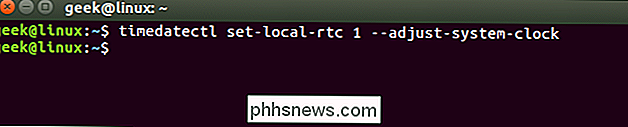
Om du vill kontrollera dina aktuella inställningar kör:
timedatectl
Om du ser "RTC i lokal TZ: Ja", Linux är inställt att använda den lokala tidszonen i stället för UTC. Kommandot varnar dig om att detta läge inte är fullt stöd och kan orsaka vissa problem vid byte mellan tidszoner och sommartid. Men det här läget är antagligen bättre bättre än UTC-alternativet i Windows. Om du dubbelstart med Windows, hanterar Windows sommartid för dig.
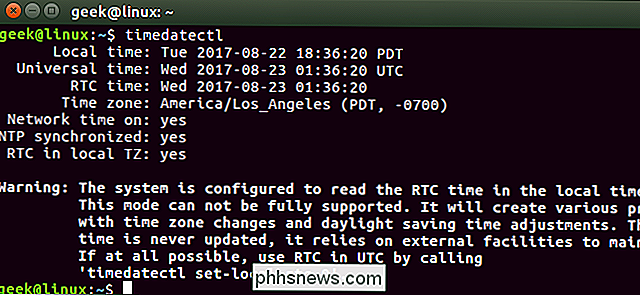
Om du någonsin vill ångra den här ändringen kör du följande kommando:
timedatectl set-local-rtc 0 --just-system- klocka
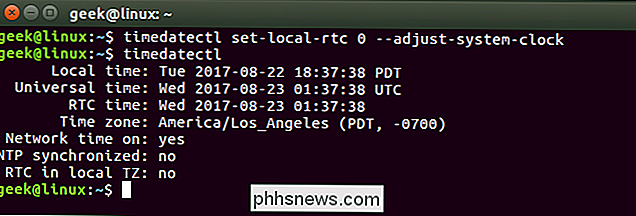
Alternativ Två: Gör Windows Använd UTC Time
Att göra Windows använder UTC-tid som Linux är förmodligen inte det bästa alternativet. Du kan redigera registret så att Windows använder UTC-tid, men det kan eventuellt orsaka fler problem än att bara göra Linux med lokal tid.
Om du vill göra det, vill du först avaktivera funktionen för uppdatering av Internettid på Windows. Detta garanterar att Windows inte kommer att ställa in klockan felaktigt när du försöker synkronisera den aktuella tiden från Internet. På Windows 10, gå till Inställningar> Tid och språk och avaktivera "Ställ in tid automatiskt". Högerklicka på systemklockan i aktivitetsfältet i Windows 7 och välj "Justera datum / tid". Klicka på fliken "Internet Tid", klicka på knappen "Ändra inställningar", avmarkera alternativet "Synkronisera med en Internet-tidsserver" och klicka på "OK".
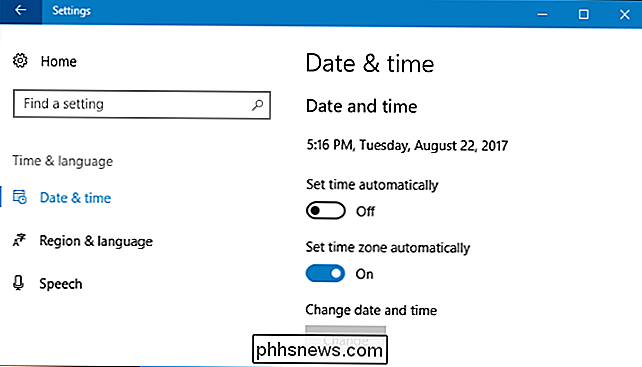
Gör Windows Använd UTC Time Genom att redigera registret
RELATERADE : Lär dig använda registret Editor Like a Pro
Du måste nu lägga till lämpligt värde i Windows-registret. Här är vår standardvarning: Registerredigeraren är ett kraftfullt verktyg och missbrukar det kan göra systemet ostabilt eller till och med oanvändbart. Detta är en ganska lätt hack och du borde inte ha några problem så länge du följer instruktionerna. Med det sagt, om du aldrig har arbetat med det tidigare, bör du läsa om hur du använder Registerredigeraren innan du börjar. Och slutligen säkerhetskopiera registret (och din dator!) Innan du gör ändringar.
Öppna först Registry Editor genom att klicka på Start, skriv "regedit" och tryck på Enter. Överensstämma med säkerhetsvaran som visas.
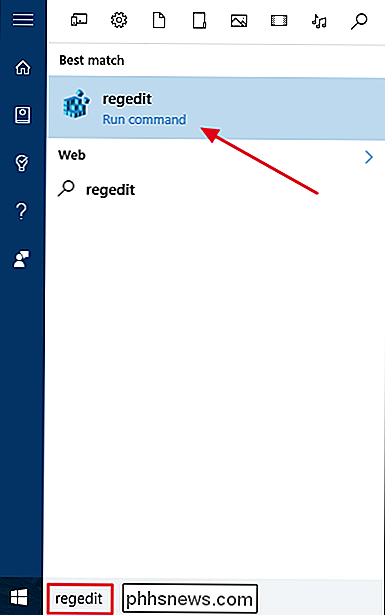
Navigera till följande nyckel i den vänstra rutan i registret:
HKEY_LOCAL_MACHINE System CurrentControlSet Control TimeZoneInformation
I de senaste versionerna av Windows 10 kan du kopiera och klistra in ovanstående rad i adressrutan. Men det här hacket kommer också att fungera på Windows 7.
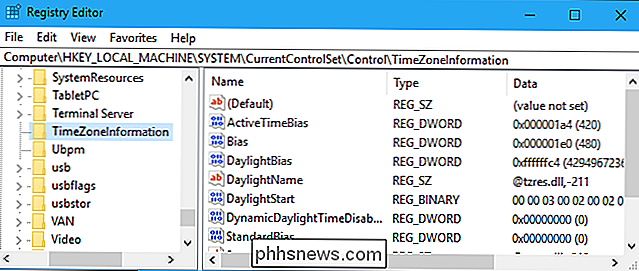
Högerklicka på knappen "TimeZoneInformation" och välj Nytt> DWORD-värde (32-bitars).
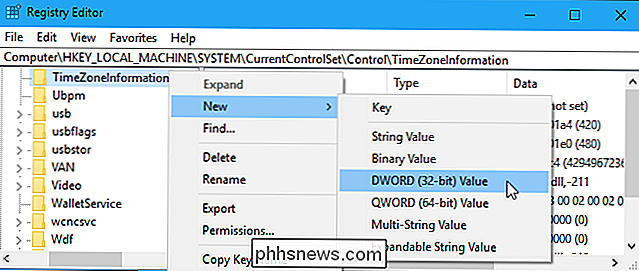
Namn på ditt nya värdeRealTimeIsUniversal.
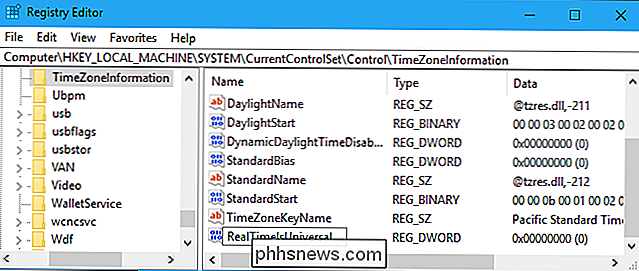
Dubbelklicka på värdetRealTimeIsUniversalsom du just skapat, ställ in värdesdata till1och klicka på "OK".
Du är nu klar, och du kan stäng registreringsredigeraren. Windows kommer att lagra tiden i UTC, precis som Linux gör.
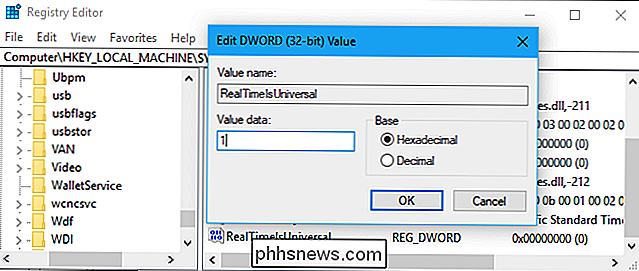
Om du någonsin vill ångra den här ändringen går du tillbaka till den här platsen i registret, högerklickar på värdetRealTimeIsUniversalsom du lagt till och tar bort det från ditt register.
Hämta vår One-Click Registry Hack
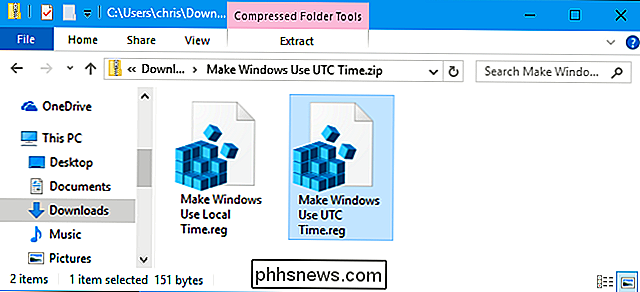
Om du inte vill redigera registret själv kan du använda vårt nedladdningsbara registerhack. Vi skapade ett hack som gör att Windows använder UTC-tid och en som återställer den till lokal tid. Båda ingår i följande ZIP-fil. Ladda bara filen, dubbelklicka på den hack du vill använda och acceptera att lägga till informationen i ditt register.
Gör Windows Använd UTC Time
Ovanstående hack gör samma sak som vi beskrev ovan. Gör Windows Använd UTC Time hack skapar "RealTimeIsUniversal" -inmatningen med ett värde på "1", medan Gör Windows Använd Local Time hack tar bort "RealTimeIsUniversal" posten.
Om du någonsin vill se vad den här eller någon annan .reg-fil, högerklicka på den och välj "Redigera" för att visa filen i Anteckningsblock. Du kan enkelt skapa egna registerhackar, som bara består av en lista över registerposter för att lägga till, redigera och ta bort i en korrekt formaterad lista.
Vad om dubbla uppstart av Windows på en Mac?
RELATERAD: Så här installerar du Windows på en Mac med Boot Camp
Även om Apples MacOS använder UTC-tid som Linux gör, borde du inte behöva göra något speciellt när du kör Windows i Boot Camp på en Mac. Apples Boot Camp-drivrutiner hanterar allt. (Hackintosh dual-booters är dock en annan historia, och måste försöka använda Windows-registret tweak ovan.)
Om du undrar varför Windows använder lokal tid istället för UTC som andra operativsystem, är den officiella Microsoft-bloggen The Old New Thing förklarar det här. Kort sagt, det var att behålla bakåtkompatibilitet med Windows 3.1-system och förhindra att människor blir förvirrade när de ställer in tiden i datorns BIOS. Självklart valde PC-tillverkare lokal tid att vara kompatibel med Windows och Windows valde lokal tid för att vara kompatibel med beslutet som PC-tillverkare valde, så att cykeln blev självförstärkande.
Det finns för närvarande ingen standard för märkning om en tid lagras som UTC eller lokal tid i BIOS eller UEFI-firmware, vilket förmodligen skulle vara den mest logiska lösningen. Men det skulle kräva lite arbete, och de flesta människor kommer aldrig ens att märka att olika operativsystem använder olika tidsformat, förutom i dubbla boot-konfigurationer.

Så här ökar du Abode Motion Cameras upplösning
Som standard är rörelsekameran som följer med ditt Abode-hemsäkerhetssystem inställd på en lägre upplösning, men här är hur du gör upplösningen Om du vill ha en bättre bild ut av rörelsekameran. Det finns två olika upplösningar som du kan välja mellan: 320 × 240 och 640 × 480. Beviljas, ingen kommer att ge dig en fantastisk bild, men du vill i alla fall ha den bästa lösningen du kan få.

Använd dina tummar noggrant Det är lätt att ta det ärafulla Thumbs Up / Thumbs Down-systemet till nominellt värde: Jag gillar den här låten, jag gillar inte den här låten, åtminstone i samband med en viss station. Men för att faktiskt hantera din musik, är det mer användbart att tänka på hur Pandoras algoritm faktiskt tar hänsyn till din återkoppling när du presenterar ny musik.



